Att använda Wi-Fi |
Bildkontroll via en anslutningspunkt hemma (EXTERN ÖVERVAKNING) |
Du kan kontrollera bilden i kameran med en smartphone (eller dator) via en anslutningspunkt med hjälp av en trådlös LAN router.
Man kan spela in videofilmer och stillbilder under kontrollen.
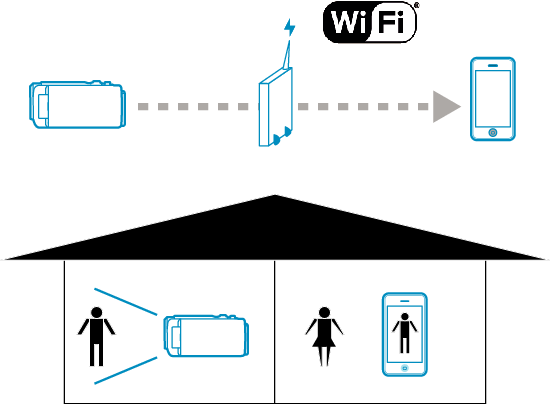
OBS!
- Denna funktion är inte framställd för att förhindra katastrofer eller brott.
- För att förhindra risken att man glömmer att stänga av strömmen kommer denna enhet automatiskt att stängas av om den inte använts på 10 dagar i följd.
- När man inte övervakar från en smartphone (eller dator) är kamerans fokus fixerat.
- Inspelningen stannar när smartphonen (eller datorn) kopplas från.
- Även när man övervakar från en smartphone (eller dator) blir kamerans fokus fixerat om kameran inte används under mer än 3 timmar. (Fokus fungerar igen så snart man använder kameran.)
Vad du behöver
Smartphone eller Windows-dator
Trådlös LAN-router (använd en produkt som bär certifieringsloggan för Wi-Fi)
ANMÄRKNING
- Beroende på den trådlösa LAN-router som används och signalens styrka kan man ha problem att ansluta eller problem med långsam anslutning.
Inställningar som krävs
Det krävs att man registrerar anslutningspunkten (trådlös LAN-router) som kameran ska ansluta till.
Dessutom måste man ansluta sin smartphone (eller dator) till accesspunkten i förväg.
*Ovanstående inställningar är inte nödvändiga om de redan ställts in för andra funktioner.
För mer detaljer om anslutning av din smartphone (eller dator) till ett Wi-Fi-nätverk hänvisas till bruksanvisningen för den telefonterminal som används.
Användningsmetod
Smartphone (Android / iPhone)
ANMÄRKNING
- Applikationen måste installeras på smartphonen.
- 1
- 2
- 3
- 4
- 5
- 6

Tryck på ”MENU”.
(Drift på denna kamera)
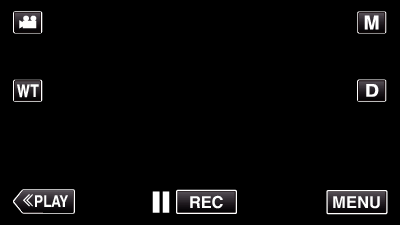
Genvägsmenyn visas.

Tryck på ”Wi-Fi” (  ) i genvägsmenyn.
) i genvägsmenyn.
(Drift på denna kamera)
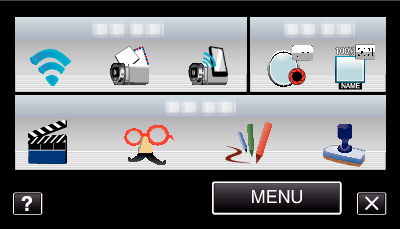

Tryck på ”EXTERN ÖVERVAKNING”.
(Drift på denna kamera)
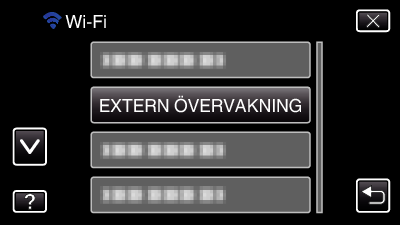

Starta ”Everio Sync.” på din smartphone.

Smartphonen börjar automatiskt att söka efter kameran.
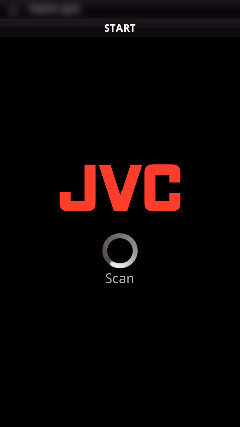
Om kameran inte hittas ska man ange den URL (LAN) som visas i ”INFO KAMERANÄTVERK” direkt.
För att visa ”INFO KAMERANÄTVERK”, se ”Dator (Windows 7)”.

Logga in med ditt användarnamn och lösenord.
(om ingen autentisering kan fås)
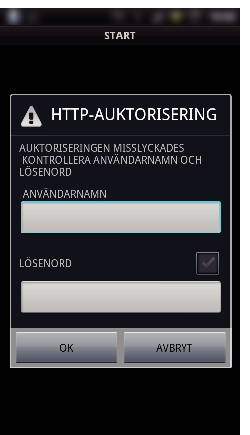
Användarnamn är ”everio” och standard lösenord är ”0000”.
Använda applikationer för smartphones
Tryck på ”STOPP” för att avsluta.
Dator (Windows 7)
- 1
- 2
- 3
- 4
- 5
- 6
- 7

Tryck på ”MENU”.
(Drift på denna kamera)
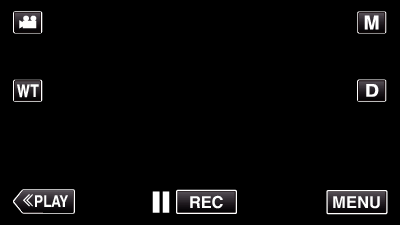
Genvägsmenyn visas.

Tryck på ”Wi-Fi” (  ) i genvägsmenyn.
) i genvägsmenyn.
(Drift på denna kamera)
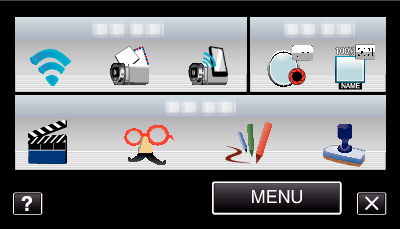

Tryck på ”EXTERN ÖVERVAKNING”.
(Drift på denna kamera)
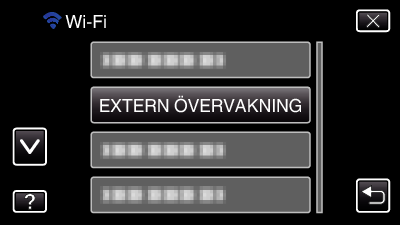

Tryck på ”INFO KAMERANÄTVERK”.
(Drift på denna kamera)
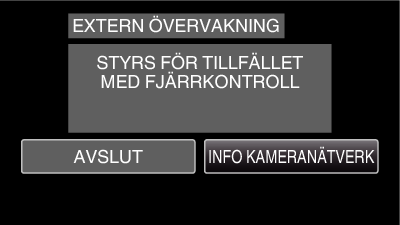
URL (LAN) som datorn ska ansluta till visas.

Kontrollera URL (LAN).
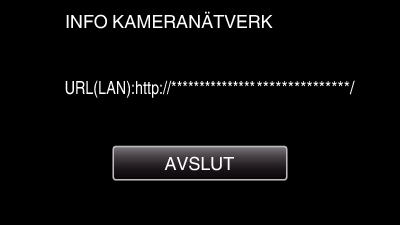
När du kontrollerat URL:en, tryck på ”AVSLUT” för att återgå till föregående skärm.

Starta Internet Explorer (webbläsare) på datorn och skriv in URL.

Logga in med ditt användarnamn och lösenord.
Användarnamn är ”everio” och standard lösenord är ”0000”.
Använda Wi-Fi-funktionen från en webbläsare
Tryck på ”STOPP” för att avsluta.
